10 produktivitetsapp för ditt Mac-baserade hemkontor
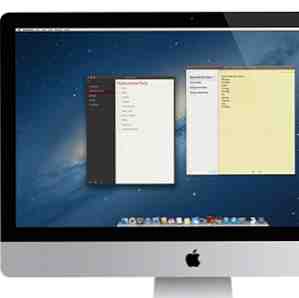
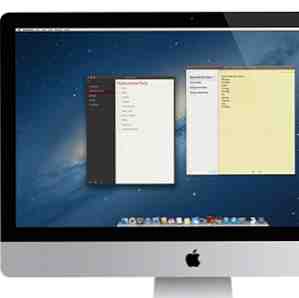 Om du arbetar på en Hem-baserat kontor som jag gör, spenderar du utan tvekan en stor tid på att få saker på din Mac. Medan jag redan har skrivit om fördelarna med att använda en standup-skrivbord från att du stannar medan du skriver: Varför behöver du ändra din arbetsmiljö från att du stannar medan du skriver: Varför behöver du ändra din arbetsmiljö Skriva heltid håller mig sitter vid ett skrivbord nästan åtta timmar om dagen. Min kontorsstol är inte en av de Lexus ergonomiska modellerna som är avsedda att ta bort smärtan av att sitta, och även om jag har ... Läs mer, det finnsockså flera viktiga och generella produktivitetsprogram för Mac, för nästan vilken typ av arbetsflöde du engagerar dig i.
Om du arbetar på en Hem-baserat kontor som jag gör, spenderar du utan tvekan en stor tid på att få saker på din Mac. Medan jag redan har skrivit om fördelarna med att använda en standup-skrivbord från att du stannar medan du skriver: Varför behöver du ändra din arbetsmiljö från att du stannar medan du skriver: Varför behöver du ändra din arbetsmiljö Skriva heltid håller mig sitter vid ett skrivbord nästan åtta timmar om dagen. Min kontorsstol är inte en av de Lexus ergonomiska modellerna som är avsedda att ta bort smärtan av att sitta, och även om jag har ... Läs mer, det finnsockså flera viktiga och generella produktivitetsprogram för Mac, för nästan vilken typ av arbetsflöde du engagerar dig i.
Även om det inte finns någon robotapplikation (än!) Som kan göra allt arbete för mig, är följande 10 av de mest användbara kostnadsfria eller låga produktivitetsapparna som jag använder dagligen eller regelbundet. Dessa applikationer sparar inte bara tid, men hjälper mig i många fall att arbeta mer effektivt.
fantastical
Det är svårt att arbeta på något hemkontor och behöver inte en användbar kalender. Även om OS X installeras med en standard Calendar Mac app, är alternativet tredje part, Fantastical [No longer available] händer den bästa kalendern du borde köra på din Mac.
Med Fantastical kan du mata in och kolla kalenderhändelser och scheman direkt från din Macs menyrade. Du kan skapa en ny händelse genom att öppna Fantasticals rullgardinsmeny och ange data för händelsen. Istället för att klicka på siffror och tider skriver du helt enkelt händelsen som om du skrev den på ett skrapat papper.
Till exempel, för att schemalägga ett lunchmöte för nästa onsdag, helt enkelttyp: “Lunch med Bakari nästa onsdag kl 11:30 på Fresh Choice.” När du skriver, tittar du Fantastiskt fyll i all data för dig.

Du kan förinställa vilken typ av påminnelser du vill ha för kalenderhändelser. Fantastiska synkroniserar med Apples kalenderapplikation. Genom att ha Fantastical i menyraden behöver du inte öppna kalenderapplikationen bara för att lägga till eller granska några händelser.
Super Memory Cleaner
Om du upptäcker att din Mac saktar ner hela dagen eller när flera applikationer är öppna ska du ladda ner Super Memory Cleaner [Ej längre tillgänglig]. Det gör ett bra jobb att rensa upp hundratals megabyte, eller till och med gigabyte, av minne med ett enkelt klick. Du kan välja att rengöra den eller rengöra den vid start.

Skrivbordsunderlägg
Om du möter kunder på ditt hemkontor och / eller du gillar ditt kontor att ha professionell inredning, bör skrivbordsunderlägget vara lika elegant som din iMac eller Macbook-dator. Min valfri tapet är en samling som producerats av Vlad Studio.

Dessa gratis bakgrundsbilder är designade av digital konstnär, Vlad Gerasimov, och du kanladda ner dem för nästan alla storlekar skrivbordsskärm. Jag rekommenderar att du väljer och laddar ner några tiotals av dina favoriter, och helt enkelt har din Mac ändrat bilderna varje dag, eller varje gång du vaknar din Mac. Jag tycker att dessa unika tapeter ger lite inspiration till mitt dagliga arbetsflöde.
Koffein
Det finns tillfällen när du behöver hålla din Mac-dator eller bärbar dator vaken när du gör en presentation, eller spelar en video medan multitaskning sker i en annan del av ditt kontor. Det här är koffein [Ej längre tillgängligt] kommer in. När du aktiverar det håller den din Mac från att gå och sova tills du klipper om den är avstängd. Jackson recenserade denna ansökan Håll din Mac vaken med en dos av koffein Håll din Mac vaken med en dos av koffein Läs mer när den först släpptes tillbaka 2008.

Wunderlist
Det finns ingen brist på att göra-program för Mac, men om du fortfarande letar efter en, borde du ge Wunderlist (gratis) ett försök. Dave recenserade Wunderlist - Den bästa till-lista-applikationen på iPhone [iOS] Wunderlist - Den bästa till-listan-applikationen på iPhone [iOS] Wunderlist är ett av de enklaste sätten att hålla reda på vad du behöver göra. Den har ett elegant användargränssnitt som bara är meningsfullt. Vem som helst kan hämta det och ta reda på hur ... Läs mer iOS-mobilversionen av Wunderlist, men skrivbordsversionen innehåller ett liknande användargränssnitt.

Wunderlist är ett rent, väldesignat plattformsprogram där du kan kombinera och synkronisera alla dina att göra-listor. Du kan också dela och samarbeta listor med dina kollegor. Om du inte behöver en uppgiftshanterare med många klockor och visselpipor kan Wunderlist vara mycket användbart i ditt arbetsflöde.
FunctionFlip
FunctionFlip (gratis / donation) är ett verktyg för inställningar som tillåter dig attanpassa de Fn-tangenterna högst upp på tangentbordet som du sällan kan använda. Till exempel, medan jag ständigt använder de tilldelade volymknapparna, använder jag knappast någonsin knapparna, iTunes, Exposé och Launchpad Fn på min iMac.
Så med FunctionFlip, Jag kan stänga av dessa funktioner och tilldela dem ett annat syfte med hjälp av applikationer som Keyboard Maestro eller QuickSilver.

Trello
En annan användbar uppgift och projektledare är en online- och mobilapplikation som heter Trello. Det är som en whiteboard för att sortera idéer, arbetslistor och projektflöden. Du kan dela din “skrivtavlor” med andra, och visa dem i en webbläsare eller iOS-versionen (gratis) av programmet och tjänsten. Erez recenserade Trello mer detaljerat här Trello - Ett unikt, enkelt och kraftfullt projekthanteringssystem från ett bra hem Trello - Ett unikt, enkelt och kraftfullt projektledningssystem från ett bra hem Har namnet Joel Spolsky betydat något för dig? Om så är fallet vill du läsa det här inlägget, eftersom det visar Spolskys senaste och största projekt. Och om inte, bör du veta att detta är ... Läs mer .

Launchpad Manager
Om du har samlat många applikationer på din Mac har du förmodligen upplevt hur svårt det är att använda Launchpad för att komma åt alla dina program. Launchpad-funktionen i Lion and Mountain Lion är inte särskilt användbar om du inte har dina applikationer organiserade i alfabetiskt eller i mappar. Det här är Launchpad Manager ($ 7,99) kommer in.

Launchpad Manager innehåller över ett dussin funktioner, inklusive möjligheten att alfabetisera program, radera ikoner från Launchpad utan att avinstallera programmen själva och flytta valda program till en annan Launchpad-sida. Du kan enkelt flytta program till grupper, byta namn på ikoner och grupper och snabbt klippa och klistra in program från en mapp till en annan. Du kan användaAnpassade layouter på din Launchpad för olika ändamål.
Du kan ladda ner en gratis version av Launchpad Manager, men många av dess avancerade funktioner är endast tillgängliga i den betalda proversionen.
Dropzone
Dropzone ($ 9,99) är en smidig liten applikation som gör att du kan utföra olika uppgifter frånmenyraden eller från vänster eller höger sida på skrivbordsskärmen. Till exempel, säg att du hämtar en ny applikation som levereras till dig i en DMG-fil. Du kan dra den DMG-filen till Dropzone och släpp den på Installera programmet åtgärd, och det fortsätter att automatiskt öppna och installera den applikationen och sedan ta bort DMG-filen för dig.

Du kan skapa en annan åtgärd som skickar filer till en förvalad mapp. Det finns åtgärder för att snabbt skriva ut en fil eller konverteraen lång URL till en lite kort URL. Du kan ladda ner en 15-dagars provversion av programmet, som jag rekommenderar. Tillbringa lite tid med det och kolla in de användarbidragna åtgärderna för Dropzone.
Om du hittar mer än fem åtgärder som möjliggördu medbli bättre på att öka produktiviteten, då kan det vara värt att betala för ansökan, som du bör ladda ner från Mac App Store.
Paus
Ett av sätten att vara mer produktiva i ditt Mac-baserade hemmakontor är att faktiskt ta pauser från din Mac. Time Out (gratis) påminner dig om att ta “vanligt”, säg 10 minuters paus, och “mikro” bryter, som 10 sekunder var 30: e minut, baserat på de tidsintervaller du ställt in.

När jag inte använder den här applikationen, hamnar jag på min dator i timmar innan jag tar en paus. Att inte ta en paus orsakar en belastning på mina ögon, och på eftermiddagen är jag mindre produktiv. Du kan skjuta upp eller hoppa över raster, men att göra det för ofta kommer att besegra syftet.
Det är det för min Mac-baserade hemkontorsprogram. Låt oss veta vilka produktivitetsprogram för Mac som du tycker är mest användbara i ditt arbetsflöde.


